Kuidas teha Microsofti PowerPointi esitlust kirjutuskaitstud
Microsoft 365 Microsofti Powerpoint Microsoft Powerpoint Kangelane / / April 20, 2021

Viimati uuendatud

Microsofti PowerPointi esitluste loomine võtab palju aega ja on mõttekas muuta kellelegi teisele muudatuste tegemine raskemaks. PowerPointi esitluse kirjutuskaitstavaks muutmine on valik, mida saate kasutada muudatuste vähem tõenäoliseks muutmiseks. See ei ole ideaalne lahendus, kuid võib olla heidutuseks.
PowerPointi esitluse kirjutuskaitseks muutmine
Kui Microsoft PowerPoint on sisse lülitatud ainult kirjutuskaitstud, ei saa te esitlust enam muuta. Seetõttu ei tohiks te seda muudatust teha enne, kui olete esitluse lõpetanud. PowerPointi esitluse kirjutuskaitstavaks muutmine:
- Ava oma Powerpointi esitlus.
- Valige Fail vasakus ülaosas.
- Valige Info vasakul asuvas baaris.
- Klõpsake nuppu Kaitske esitlust.
Rippmenüüs näete nelja valikut.
- Kui see on valitud, Alati avatud ainult kirjutuskaitstud ütleb lugejatele, et fail on kirjutuskaitstud ja seda ei tohiks muuta.
- Märgi lõplikuks annab lugejatele teada, et see on selle faili valmis koopia.
- Krüptige parooliga võimaldab teil määrata parooli, mille lugeja peab faili muutmiseks sisestama.
- Kui see on aktiveeritud, Lisage digitaalallkiri lisab nähtamatu allkirja, et tagada esitluse terviklikkus.
Ainult kaks valikut muudavad teie PowerPointi esitluse kirjutuskaitstud: avage alati ainult kirjutuskaitstud ja märkige lõplikuks.
Kui on valitud Ava ainult kirjutuskaitstud, saab igaüks, kes esitluse avab, teate: "Juhuslike muudatuste vältimiseks on autor selle faili määranud kirjutuskaitstud kujul avamiseks. " Seevastu failides, kus on Märge lõplikuks, kuvatakse lehe ülaosas tekst „Autor on märkinud selle esitluse lõplikuks, et redigeerimist vältida”. faili.
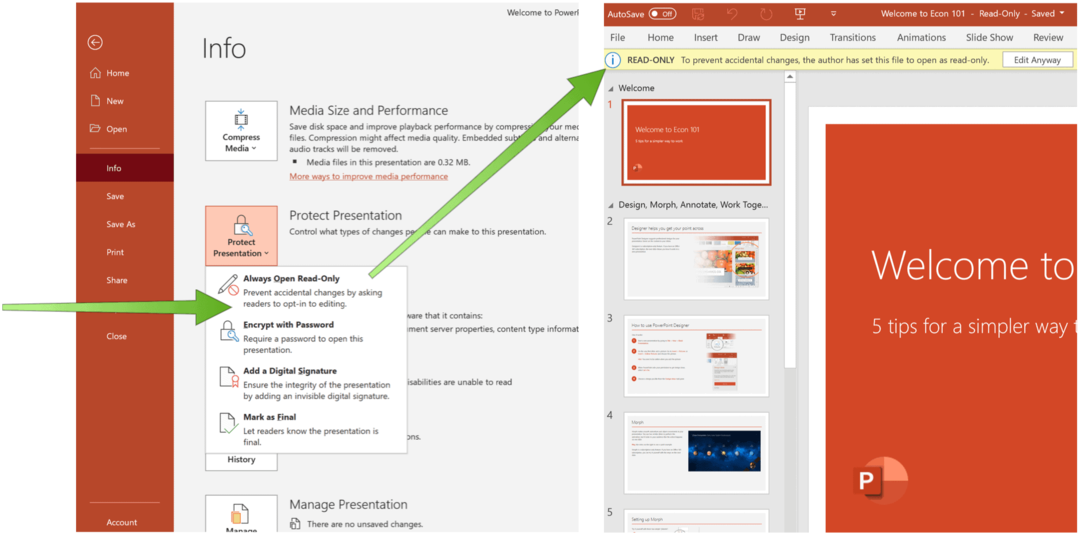
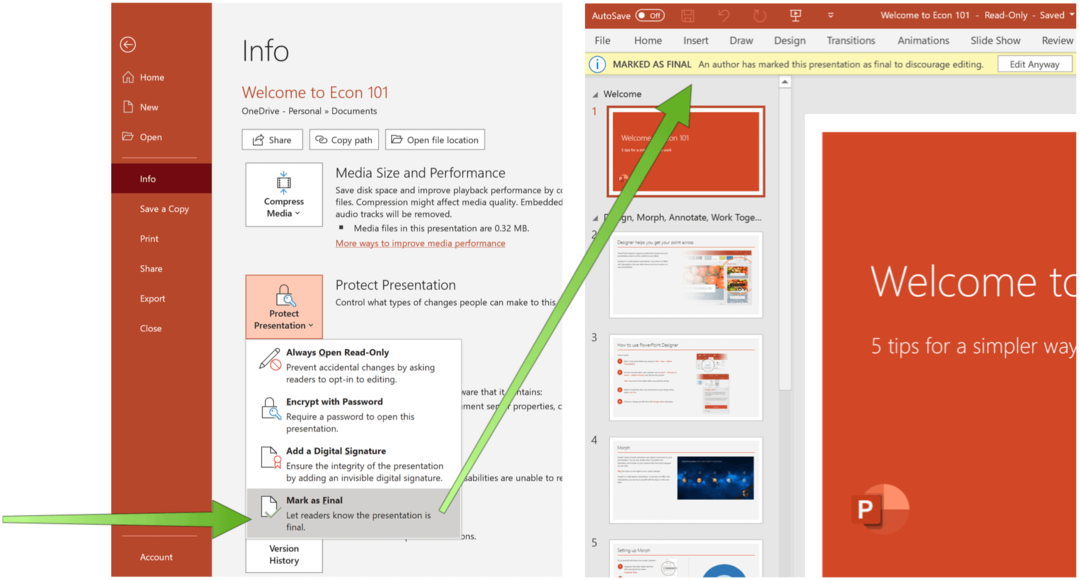
Probleem ja parem lahendus
Kahjuks ei takista kumbki neist valikutest lugejat esitlust muutmast. Selleks peavad nad salvestatavate muudatuste tegemiseks klõpsama ainult nupul „Muuda igatahes”.
Kui te tõesti ei soovi, et keegi teie esitlust muudaks, on teie parim valik valida all „Krüptida parooliga” Kaitske esitlust valikud. Nagu arvatavasti juba arvasite, tähendab see suvand, et keegi, kellel pole parooli, ei saa isegi faili lugeda, rääkimata selle redigeerimisest. Ja siiski, see peab olema parim lahendus, kui teie eesmärk on oma dokumenti kaitsta.
Lisateavet PowerPointi kohta
Microsoft PowerPoint on planeedi populaarseimad esitlustarkvarapaketid mõjuval põhjusel. See pakub hämmastavaid esitlusvahendeid, mis hõlmavad paljusid vähem tuntud. Näiteks, kas teadsite esitluste konverteerimine videoteks oli võimalik või nii PDF-id ja Wordi dokumendid saab muuta PowerPointi failideks? Kas teadsite, et saate looge mõttekaart PowerPointiga?
Microsoft PowerPointi leiate Microsoft 365 paketist. Koduseks kasutamiseks Microsoft 365 komplekt on praegu saadaval kolmes sordis, sealhulgas pere, isiklik ning kodu ja õpilase kava. Esimene on 100 dollarit aastas (ehk 10 dollarit kuus) ja sisaldab Wordi, Exceli, PowerPointi, OneNote'i ja Outlook for Maci ning on kasulik kuni kuuele kasutajale. Isiklik versioon on mõeldud ühele inimesele ja on 70 dollarit aastas või 6,99 dollarit kuus. Õpilaseplaan on ühekordne ost 150 USD ja sisaldab Wordi, Exceli ja PowerPointi.
Ärikasutajad saavad valida Basic-, Standard- ja Premium-paketi vahel, alates 5 dollarist kasutaja kohta kuus.
Google Chrome'i vahemälu, küpsiste ja sirvimisajaloo kustutamine
Chrome teeb suurepärast tööd teie sirvimisajaloo, vahemälu ja küpsiste salvestamisel, et brauseri jõudlust veebis optimeerida. Tema enda kuidas ...
Poehindade sobitamine: kuidas saada veebihindu poes sisseoste tehes
Poest ostmine ei tähenda, et peate maksma kõrgemaid hindu. Tänu hinna sobitamise garantiidele saate veebis allahindlusi ...
Kuidas kinkida Disney Plusi tellimus digitaalse kinkekaardiga
Kui olete Disney Plusi nautinud ja soovite seda teistega jagada, saate Disney + Gift'i tellimuse osta järgmiselt.
Teie juhend dokumentide jagamiseks teenuses Google Docs, Sheets ja Slides
Saate hõlpsasti Google'i veebipõhiste rakendustega koostööd teha. Siin on teie juhised lubade jagamiseks teenustes Google Docs, Sheets ja Slides ...



